我们在操作win7系统电脑的时候,常常会遇到win7系统打开远程协助提示“HelpAssistant账户出错”的问题。那么出现win7系统打开远程协助提示“HelpAssistant账户出错”的问题该怎么解决呢?很多对电脑不太熟悉的小伙伴不知道win7系统打开远程协助提示“HelpAssistant账户出错”到底该如何解决?其实只需要在桌面上右键单击“我的电脑”,选择“管理”快捷命令;打开“计算机管理”窗口。在左窗格中展开“本地用户和组”目录,并单击选中“用户”目录;就可以了。下面小编就给小伙伴们分享一下win7系统打开远程协助提示“HelpAssistant账户出错”具体的解决方法:
1、在桌面上右键单击“我的电脑”,选择“管理”快捷命令;
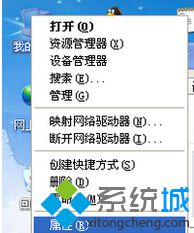
2、打开“计算机管理”窗口。在左窗格中展开“本地用户和组”目录,并单击选中“用户”目录;

3、在右窗格中右键单击用户列表中的“HelpAssistant”账户,选择“属性”快捷命令;
4、打开“HelpAssistant属性”对话框,在“常规”选项卡中取消“账户已停用”复选框并单击“确定”按钮,然后重新启动系统即可。
